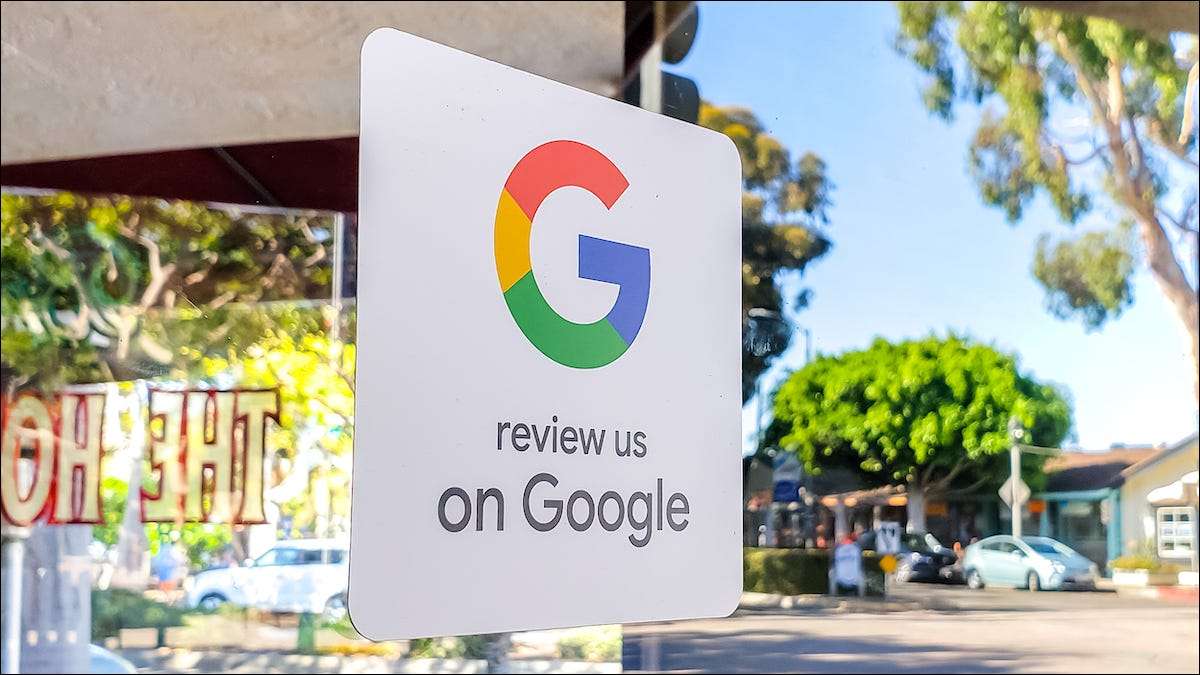
כמו Yelp, גוגל מאפשרת לכם להשאיר ביקורות, וכל אחד יכול לראות אותם ממש על Google Maps. אתה יכול לבדוק כמעט בכל מקום, מעסק מקומי כדי מסלול הליכה או ציון דרך היסטורי. כל מה שאתה צריך הוא חשבון Google.
האם עלי פרטים אישיים נחשפים לציבור?
Google אינה מתירה לפרסם ביקורות אנונימי, כלומר חלק מהמידע האישי שלך יהיה זמין לציבור. מידע זה כולל את השם ותמונת הפרופיל שלך (אשר מופיעים על חשבון Google שלך של עליי דף), ביקורות אחרות, תמונות, וקטעי וידאו שעזבת, ומידע המיקום של ביקורות אלה.
אמצעי זה, כמובן, שאנשים יוכלו לראות את השם שלך, יחד עם כל שאר המיקומים שבדקת. אם מה שחשוב לך בכלל, עליך להיות זהיר על הביקורות שאתה עוזב ואת השפה שבה אתה משתמש בעת שעזב את הסקירה.
איך להשאיר Google סקירה על המחשב
לפרסם ביקורת גוגל במחשב 10 Windows או Mac שלך, לפתוח את הדפדפן המועדף שלך, בקר אתר מפות גוגל, והיכנס לחשבון Google שלך אם לא עשית זאת עדיין.
לאחר מכן, הזינו את השם או הכתובת של המיקום שבו תרצה לחפש בתיבת החיפוש הממוקמת בפינה השמאלית העליונה של הדפדפן. לחץ על סמל החיפוש או התוצאה שמופיעה מתחת לתיבת החיפוש כדי לבחור את המיקום. לחלופין, אתה יכול פשוט ללחוץ על המיקום על המפה.
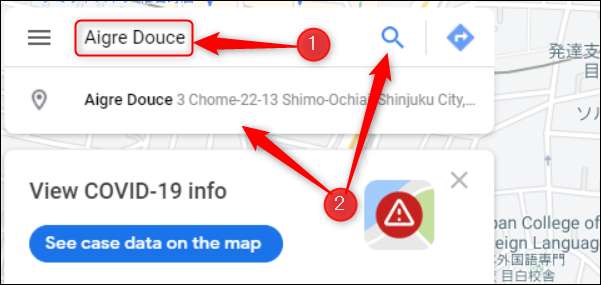
חלונית המציגה את פרטי המיקום שנבחר תופיע בצד השמאלי של חלון הדפדפן. גלול אל המקטע "סיכום סקירת" ולחץ על "כתוב סקירה."
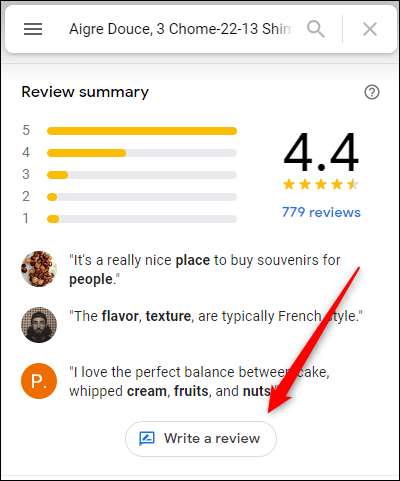
חלון מוקפץ יופיע. זה המקום שבו תוכלו להשאיר את הפרטים של הסקירה. ראשית, בחר את מספר הכוכבים שאתה רוצה לתת, עם כוכב אחד הוא הגרוע חמישה כוכבים הם הטובים ביותר.
הבא, אתה יכול להציע פרטים על מה אהבתם או לא אהבתם על העסק. אם בחרת כוכבים אחד או שניים, תראה כמה אפשרויות לבחירה על מה שעשית לא כמו על העסק. אם בחרת שלושה כוכבים, לא אפשרות תופיע. אם בחרת ארבעה או חמישה כוכבים, אתה יכול לבחור מה שתגיד על העסק.
אחרי זה, אתה יכול להקליד את הסקירה. זה יכול להיות קצר או כל עוד אתה אוהב מאז Google אינה קובעת ספירה מילה ביקורות של Google. אם יש לכם כמה תמונות של המקום שאתה רוצה לשתף, אתה יכול ללחוץ על התיבה עם סמל מצלמה כדי להוסיף אותם מהמחשב המקומי או מן תמונות Google. .
כשאתה שמח אתה עם הסקירה, לחץ על "פוסט".
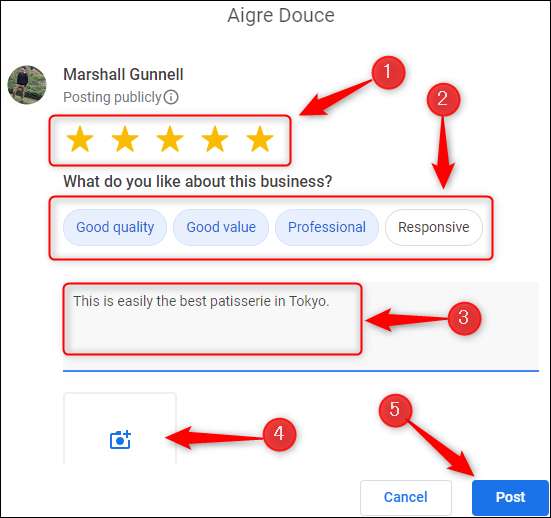
הודעה מודה לך לעיונך יופיע. לחץ על "סיום".
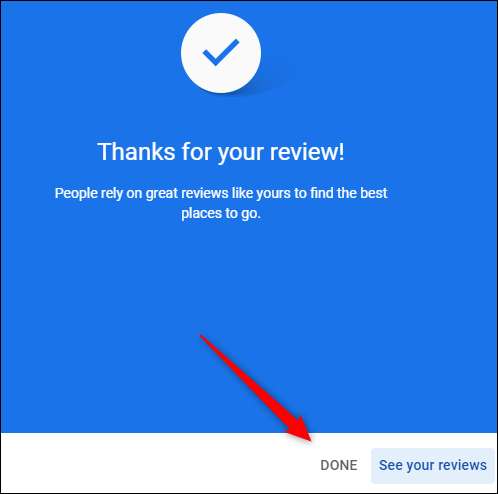
הסקירה שלך מתפרסמת כעת.
איך להשאיר Google סקירה על המכשיר הנייד שלך
כדי להוסיף ביקורת Google במכשיר הנייד שלך, תצטרך מותקנת האפליקציה Google Maps עבור iPhone, iPad. , או אנדרואיד מותקנת .
באפליקצית מפות גוגל, להקיש בשורת החיפוש שבראש המסך והזן את השם או הכתובת של המיקום שבו ברצונך לסקור. לחלופין, ניתן להקיש על המיקום על המפה.
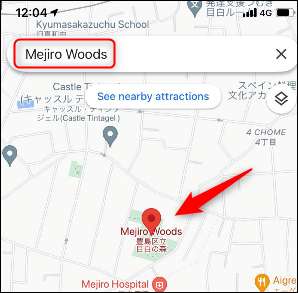
ברגע שהמיקום שנבחר, חלונית תופיע בתחתית המסך מראה חלק מהמידע הבסיסי של המיקום. הקש על האזור שבו מוצג שמו של המיקום.
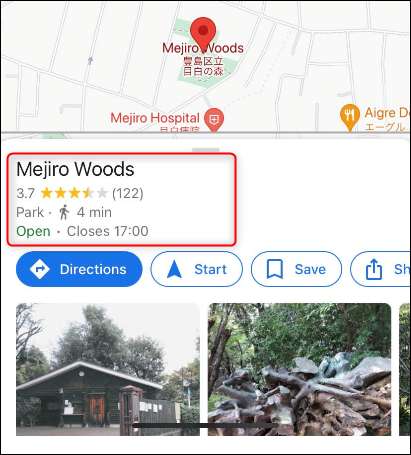
חלונית תרחיב. הקש על הכרטיסייה "ביקורות".
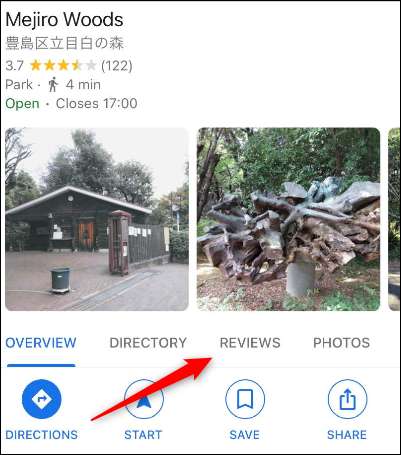
ב "שיעור & amp; סקירה" סעיף, הקש על דירוג הכוכבים שאתה רוצה לעזוב, עם חמישה כוכבים הם הטובים ביותר.
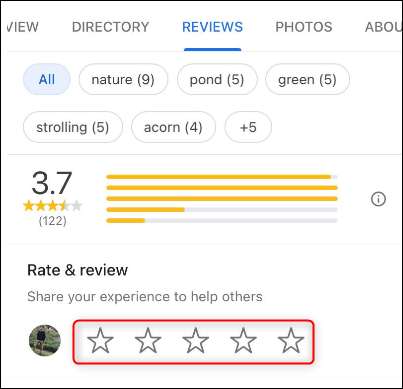
לאחר שתבחר את דירוג הכוכבים, תהיה לך אפשרות לכתוב סקירה. הקש על תיבת הטקסט והקלד בתוכן הסקירה שלך. אם יש לך תמונות בטלפון שברצונך להוסיף, הקש על הלחצן "הוסף תמונות" כדי לפתוח את אלבום התמונות בטלפון ובחר את התמונות.
כאשר אתה שמח עם תוכן סקירה, הקש "פוסט".
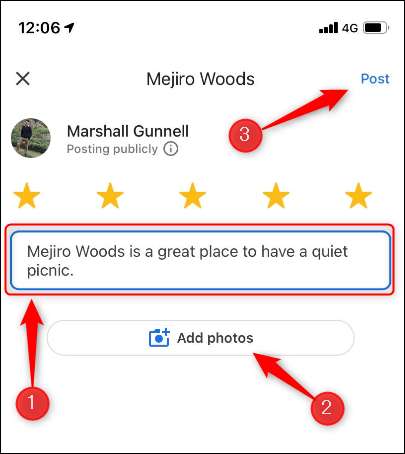
הסקירה שלך חי עכשיו!
אתה יכול לעזוב ביקורות כמעט לכל מקום, ועכשיו אתה יודע איך לעשות את זה. אם אתה נהנה במיוחד לעזוב את סקירות Google, אתה יכול אפילו להרוויח נקודות לעשות זאת על ידי להיות מדריך מקומי -
אם המקום שברצונך לבדוק אינו מופיע במפות Google, באפשרותך הוסף אותו למפות Google .
קָשׁוּר: כיצד להוסיף מקום חסר למפות Google







